В наше время смарт-устройства и различные технологии позволяют нам наслаждаться разнообразным контентом на большом экране телевизора. Одной из таких технологий является AirPlay, разработанный Apple. С его помощью вы можете без проблем передавать видео, фотографии и музыку с вашего iPhone, iPad или Mac на ваш телевизор. В этой статье мы расскажем вам о том, как использовать AirPlay для просмотра контента на телевизоре.
Для начала вам понадобится Apple TV, который будет служить промежуточным устройством между вашим смарт-устройством и телевизором. Подключите Apple TV к своему телевизору с помощью HDMI-кабеля и убедитесь, что оно подключено к домашней сети Wi-Fi. Если у вас уже есть Apple TV, убедитесь, что он обновлен до последней версии программного обеспечения.
Теперь, когда ваша система настроена, вы можете начать использовать AirPlay. Возьмите ваш iPhone, iPad или Mac и откройте приложение, в котором находится контент, который вы хотите передать на телевизор. Например, если у вас есть фотографии, вы можете открыть приложение Фото. Если у вас есть видео, вы можете открыть приложение YouTube или любой другой видеоплеер.
Как использовать AirPlay для просмотра контента на телевизоре
Шаг 1: Подготовка устройств
Убедитесь, что ваше устройство Apple (например, iPhone или iPad) и телевизор подключены к одной Wi-Fi сети. Также убедитесь, что ваш телевизор имеет поддержку AirPlay.
Шаг 2: Включите AirPlay на телевизоре
Включите телевизор и выберите опцию "AirPlay" в меню настройки телевизора. Убедитесь, что функция AirPlay включена. Если вы не знаете, как включить AirPlay на вашем телевизоре, обратитесь к руководству пользователя или свяжитесь с производителем.
Шаг 3: Подключение устройства к телевизору
На вашем устройстве Apple откройте приложение, которое вы хотите передать на телевизор, например, приложение YouTube или фотогалерею. Затем найдите значок AirPlay на экране вашего устройства и нажмите на него.
Примечание: Значок AirPlay выглядит как иконка телевизора с стрелкой, указывающей вверх.
Шаг 4: Выбор телевизора
После нажатия на значок AirPlay, ваше устройство отобразит список доступных телевизоров. Выберите ваш телевизор из списка.
Примечание: Если ваш телевизор не отображается в списке, убедитесь, что он находится в той же Wi-Fi сети, что и ваше устройство Apple.
Шаг 5: Начало воспроизведения
Теперь ваше устройство Apple будет передавать контент на телевизор. Запустите воспроизведение видео, фото или музыки на вашем устройстве, и они будут отображаться на телевизоре через AirPlay.
Примечание: В зависимости от устройства и приложения, вы можете иметь возможность управлять воспроизведением контента на телевизоре с помощью вашего устройства Apple.
Шаг 6: Отключение AirPlay
Чтобы отключить AirPlay, найдите значок AirPlay на вашем устройстве Apple и снова нажмите на него. В открывшемся меню выберите опцию "Устройство", чтобы переключиться с телевизора на использование только вашего устройства Apple.
Теперь вы знаете, как использовать AirPlay для просмотра контента на телевизоре. Наслаждайтесь вашими любимыми фильмами, фотографиями и музыкой на большом экране с помощью этой простой и удобной функции.
Подготовка к использованию AirPlay

Прежде чем начать использовать AirPlay для просмотра контента на телевизоре, вам потребуется следующее:
- Убедитесь, что ваш телевизор поддерживает AirPlay. Это можно узнать в руководстве пользователя или на официальном веб-сайте производителя.
- Убедитесь, что ваш телевизор и устройство, с которого вы хотите передавать контент, находятся в одной Wi-Fi сети.
- Настройте соединение Wi-Fi на вашем телевизоре, если это требуется. Обычно это делается через меню настроек телевизора.
- Убедитесь, что ваши устройства находятся в режиме работы AirPlay. На устройствах Apple с iOS 7 и новее это можно сделать, открыв Центр управления, нажав на иконку AirPlay и выбрав свой телевизор в списке доступных устройств.
Если вы выполнили все эти шаги, ваше устройство готово к использованию AirPlay для просмотра контента на телевизоре.